iPhone 上的“健康” App 可用于添加和更新视力处方。这样,每当您升级到新的眼镜或镜片时,您都可以检查您的视力详细信息并比较变化。这可以帮助使用眼镜和隐形眼镜的人,在购买新眼镜或检查眼科检查时检查是否有改进时,为他们提供眼睛指标的数字副本。
您可以上传处方的扫描副本或 PDF 以将其添加到健康中;或手动输入视觉详细信息的测量值以存储它。“健康”App 可让您保存多个视力处方,并且您的所有记录都安全地储存在您的 iPhone 上,并随时访问。
在这篇文章中,我们将解释如何在 iPhone 上的健康应用程序中添加视力处方。
如何在 iPhone 上的“健康” App 中添加视力处方
- 要求:运行 iOS 16 或更高版本的 iPhone
如果您戴着眼镜或隐形眼镜,并且最近去看验光师进行眼科检查,则可以在“健康” App 中添加更新的视力指标。
- 在 iPhone 上打开“健康”App。
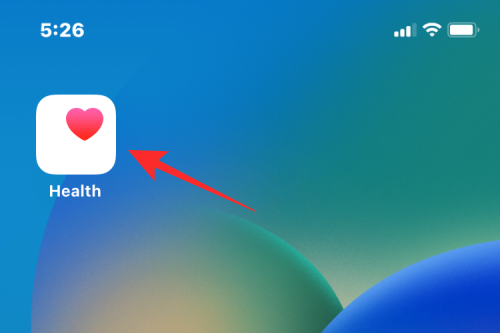
- 应用程序启动后,点击右下角的“浏览”选项卡。
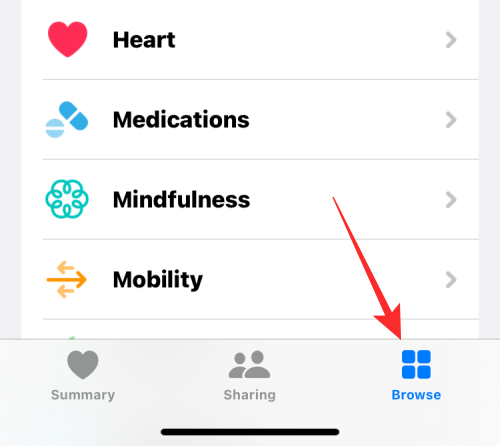
- 在下一个屏幕上,选择身体测量。
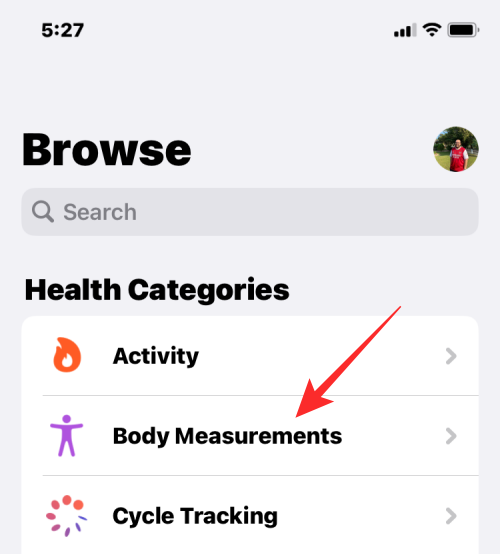
- 在这里,向下滚动并点击视力处方。
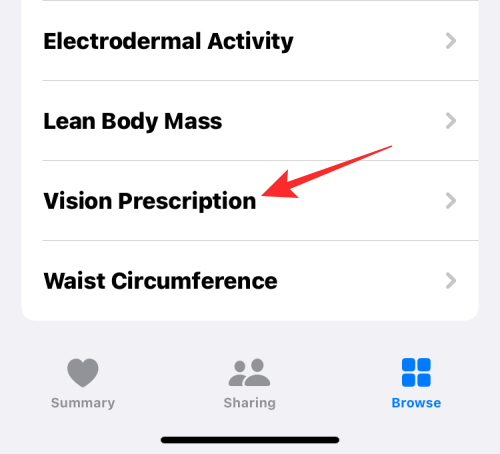
- 这将带您进入视力处方屏幕。在这里,点击顶部的添加处方。
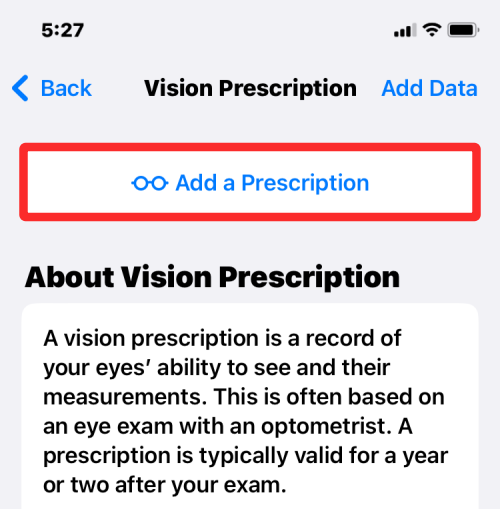
- 在下一个屏幕的顶部,您可以选择镜片类型(眼镜或隐形眼镜),输入镜片的发行日期和到期日期,以及合适的描述。
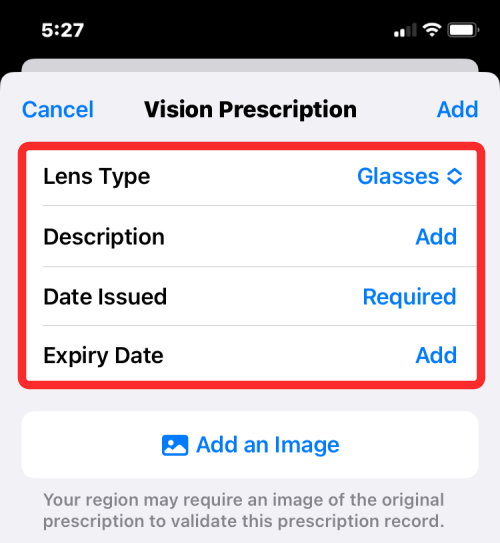
- Apple 建议您按照验光师的建议添加视力处方的图片。为此,请点击添加图像,然后从以下选项中选择您希望添加照片的方式:扫描文档、选择照片或从文件添加。
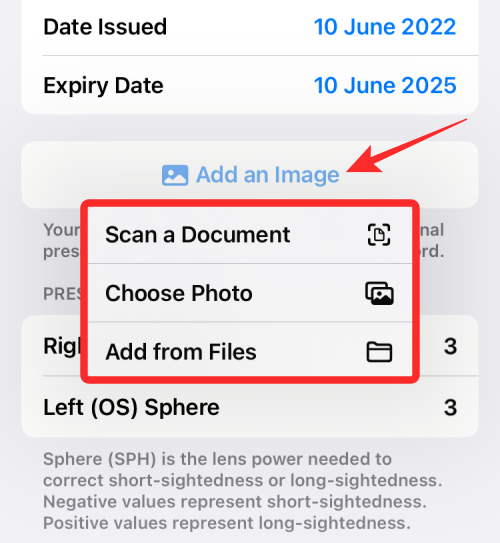
- 现在,您可以在下一个屏幕上的相关字段中输入重要的视觉数据。首先填满的是最重要的信息——您的右 (OD) 球体和左 (OS) 球体。这里的值表示镜头的实际度数,这决定了你的近视或远视程度。
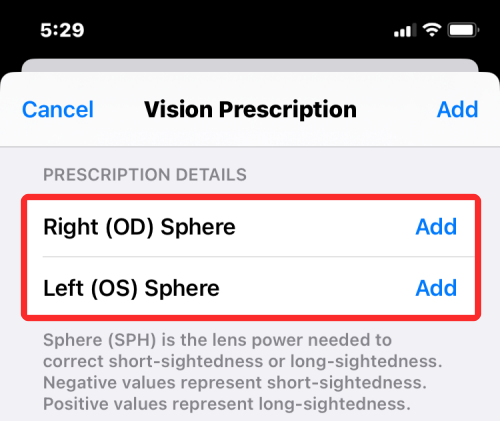
- 接下来,您需要在“右圆柱体”和“左圆柱”框中输入建议的值。这些值决定了镜片矫正散光所需的度数。
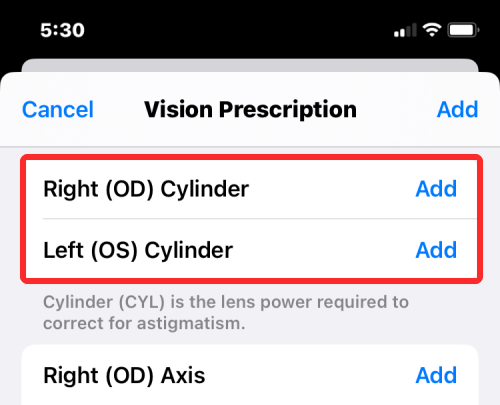
- 之后,您需要输入与圆柱形测量值相对应的右轴和左轴值。这些值表示镜片定位散光矫正的角度。
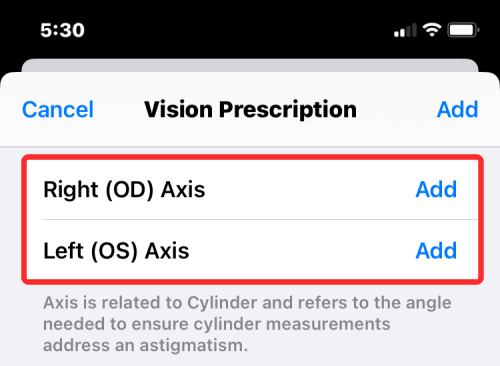
- 如果您患有与年龄相关的远视,则可以将规定的放大倍率值添加到“右加法”和“左加法”框中。
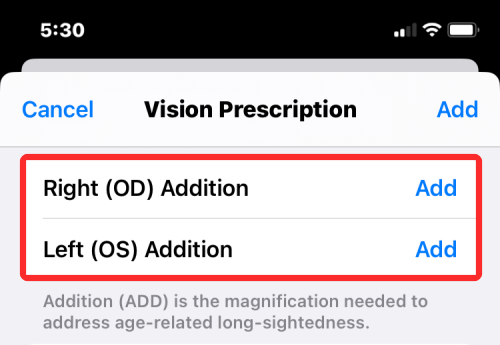
- 根据您的验光师测量,在右侧和左侧框中输入您的瞳孔距离。这两个值相加表示左右瞳孔中心之间的距离。
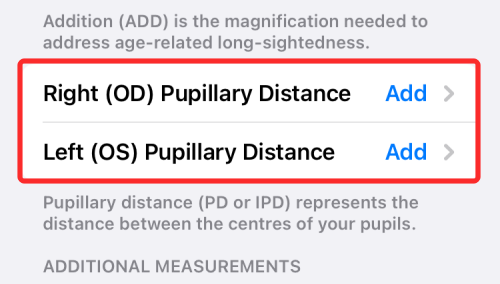
- 完全根据眼科检查后提供的值填写处方后,滚动到顶部并点击添加。
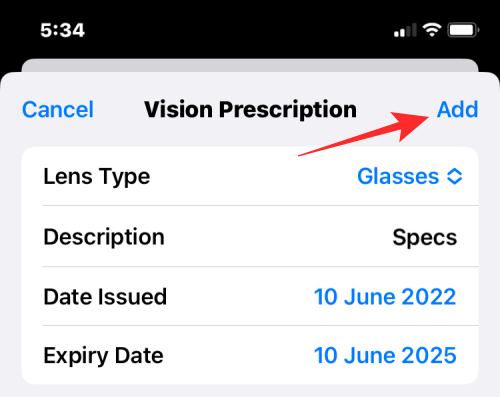
- 如果您添加了处方图片,“健康”App 将直接存储新的视力处方。否则,您将收到一条警告,提示您添加处方图片。如果您想在不添加的情况下继续,请点击确认。
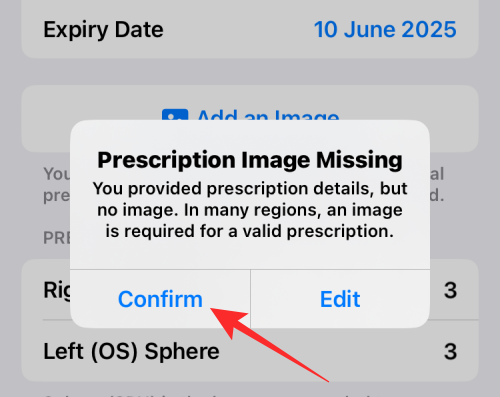
您的视力处方现在将保存在 iPhone 上的“健康”应用中。您可以重复步骤 5-14 在此应用程序中添加多组视力处方。
如何在“健康”App 上查看视力处方
保存视力处方后,您可以随时在“健康” App 中查看这些详细信息。
- 在 iPhone 上打开“健康”App。
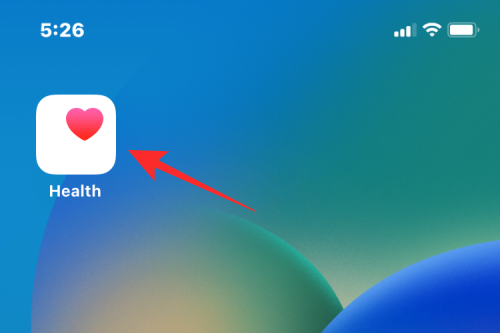
- 当应用程序打开时,点击底部的“浏览”选项卡。
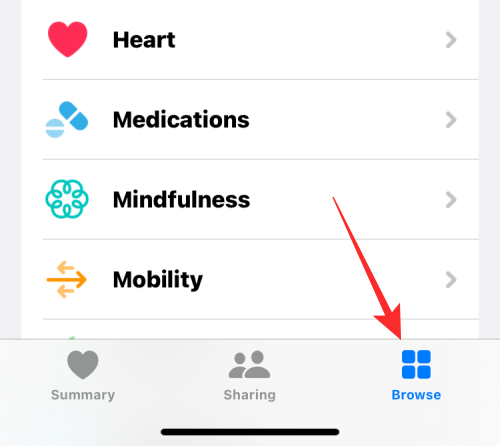
- 在“浏览”中,从选项列表中选择“身体测量”。
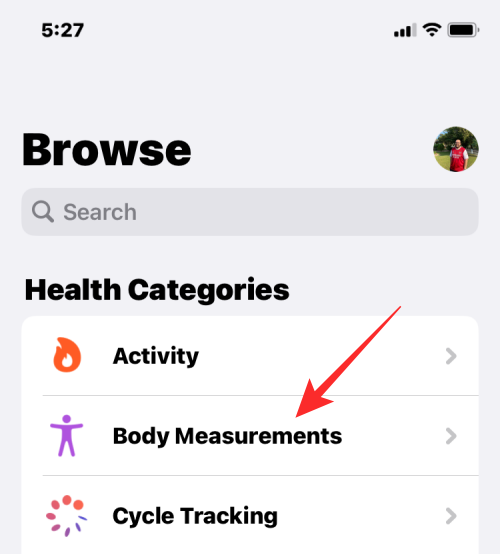
- 当下一个屏幕加载时,您应该能够在顶部看到您最近的视力处方。点击您最近的处方以打开它。
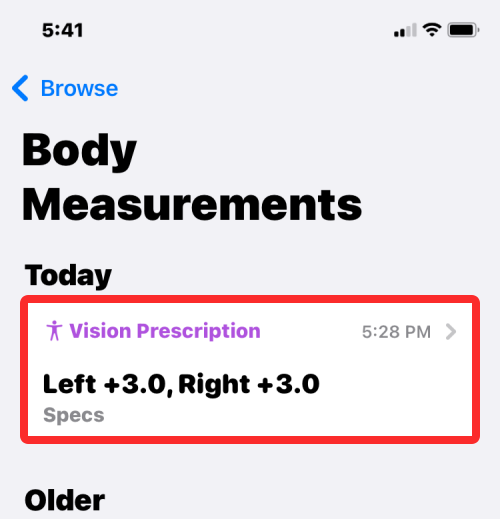
- 现在,所选处方将打开,您将在顶部看到签发日期和到期日期,然后是处方图片。
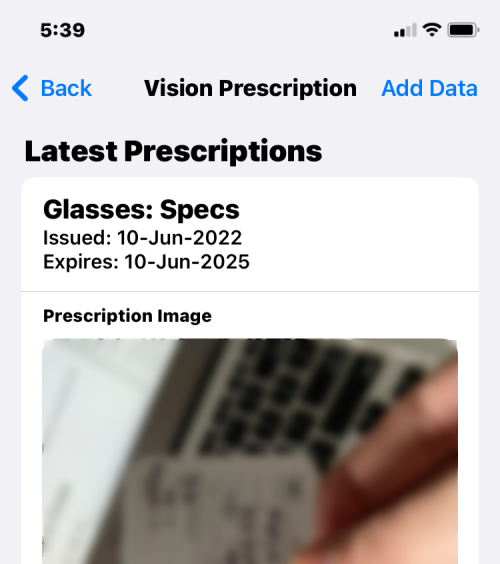
- 您可以向下滚动此屏幕以查看您手动添加到处方中的更多详细信息。
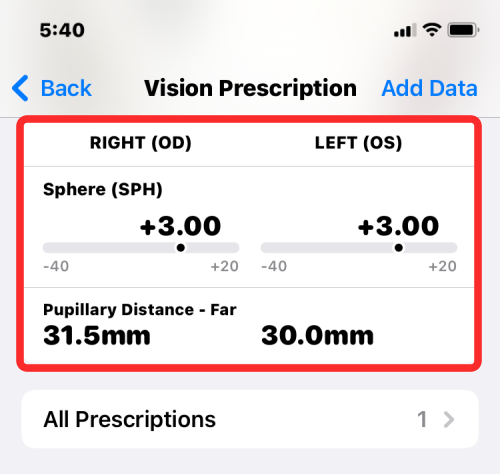
- 如果您在“健康”应用程序中保存了多个处方,请点击下面的“所有处方”以将它们加载到屏幕上。
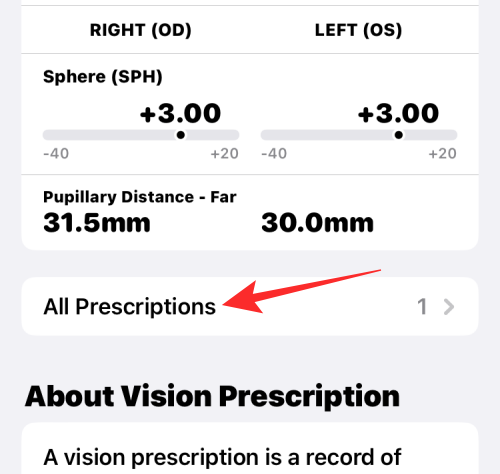
- 您的所有视力处方现在都将出现在这里。
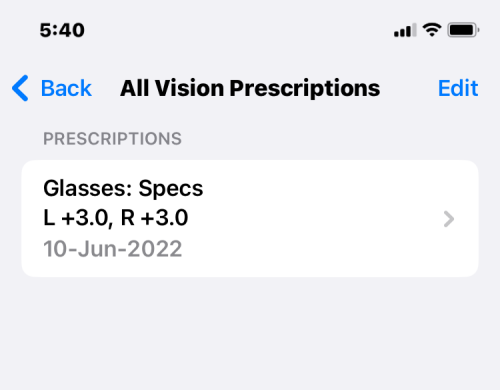
未经允许不得转载:表盘吧 » 如何在 iPhone 上的“健康”App 中添加视力处方

